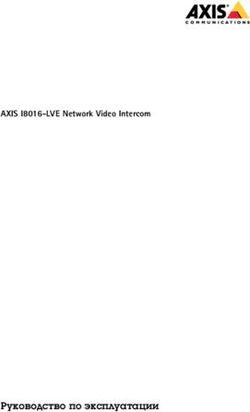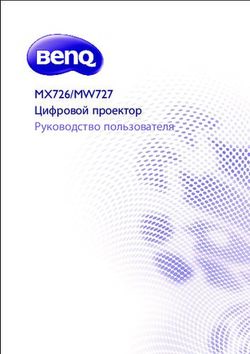MIC IP ultra 7100i MIC IP starlight 7100i - ru User Manual ru
←
→
Транскрипция содержимого страницы
Если ваш браузер не отображает страницу правильно, пожалуйста, читайте содержимое страницы ниже
MIC IP ultra 7100i │ MIC IP starlight 7100i ru User Manual ru
MIC IP ultra 7100i │ MIC IP starlight 7100i Содержание | ru 3 Содержание 1 Введение 5 1.1 Необходимые дополнительные изделия 5 1.2 Требования к системе 5 1.3 Установление подключения 5 1.4 Настройка с помощью приложения Project Assistant 6 1.5 Защита камеры паролем 6 2 Обзор системы 7 2.1 Страница «Просмотр в режиме реального времени» 7 2.2 Воспроизведение 8 2.3 Конфигурация 8 2.4 Информационная панель 8 3 Общие сведения 10 3.1 Идентификация 10 3.2 Управление пользователями 10 3.3 Дата/Время 11 4 Веб-интерфейс 13 4.1 Вид 13 4.2 Функции 'Прямая трансляция' 15 5 Камера 17 5.1 Меню установки 17 5.1.1 Надписи на экране 18 5.1.2 Позиционирование 21 5.2 Режим сцены 24 5.2.1 Цвет 25 5.2.2 Параметры изображения 27 5.2.3 Усиление 29 5.2.4 Планировщик режима сцены 31 5.3 Потоки кодера 31 5.4 Статистика кодера 33 5.5 Уровень подавления шума 33 5.6 Цифровое увеличение 34 5.7 Препозиции и маршруты 37 5.8 Настройки препозиций 38 5.9 Секторы 39 5.10 Разное 39 5.11 Прожектор 40 5.12 Звук 41 5.13 Счетчик пикселов 41 6 Тревога 42 6.1 Подключения тревожного сигнала 42 6.2 Анализ видеоданных (VCA) 44 6.3 Аудиотревога 46 6.4 Эл. сообщение тревоги 46 6.5 Alarm Task Editor 48 6.6 Правила тревог 48 7 Сеть 50 7.1 Сетевые службы 50 7.2 Доступ к сети 50 Bosch Security Systems User Manual ru 2021-05 | 1.3 |
4 ru | Содержание MIC IP ultra 7100i │ MIC IP starlight 7100i 7.3 Дополнительно 52 7.4 Управление сетью 53 7.4.1 UPnP 53 7.4.2 Качество обслуживания 54 7.5 Фильтр IPv4 54 8 Сервис 55 8.1 Обслуживание 55 8.2 Licenses 56 8.3 Сертификаты 56 8.4 Журнал 56 8.5 Диагностика 56 8.6 System Overview 57 9 Управление через браузер 58 9.1 Страница «Просмотр в режиме реального времени» 58 9.1.1 Соединение 58 9.1.2 PTZ 58 9.1.3 Препозиции 59 9.1.4 Управление камерами AUX 59 9.1.5 Специальные функции 59 9.1.6 Состояние записи 60 9.1.7 Запись видео в реальном времени. 60 9.1.8 Аудиосвязь 60 9.1.9 Состояние системы хранения, ЦП и сети 60 9.1.10 Значки состояния 62 9.2 Воспроизведение 63 9.2.1 Выбор потока записи 63 9.2.2 Поиск записанного видео 63 9.2.3 Экспорт записанных видеоданных 63 9.2.4 Список дорожек 63 9.2.5 Управление воспроизведением 63 9.3 Информационная панель 64 10 Использование камеры MIC 65 10.1 Рекомендованное использование камеры MIC 65 10.2 Использование очистителя/омывателя (протокол Bosch) 65 10.3 Использование омывателя/очистителя (протокол Pelco) 66 10.4 Отправка логотипа пользователя 67 10.5 Двух- и трехстрочные названия камеры 67 10.6 Азимут, высота, и направления по компасу 69 11 Устранение неполадок 71 11.1 Перезагрузка устройства 73 11.2 Кнопка аппаратного сброса 73 11.3 Служба технической поддержки и обслуживание 75 12 Прекращение эксплуатации 76 12.1 Передача 76 12.2 Утилизация 76 13 Коды состояния 77 14 Команды AUX 83 15 Услуги поддержки и Bosch Academy 86 2021-05 | 1.3 | User Manual ru Bosch Security Systems
MIC IP ultra 7100i │ MIC IP starlight 7100i Введение | ru 5
1 Введение
1.1 Необходимые дополнительные изделия
Количество Компонент
До 100 м Кабель Ethernet (Cat5e или выше)
* Кабель питания (24 В перем. тока)
* Кабели сигнализации в соответствии с требованиями
* Аудиокабели в соответствии с требованиями
1 карта microSD (максимум 32 ГБ (microSDHC) / 2 ТБ (microSDXC))
(предоставляется пользователем)
* См. главу «Подготовка кабелей».
1.2 Требования к системе
– Компьютер с процессором Intel Skylake или выше
– Видеокарта Intel HD530, обеспечивающая производительность, соответствующую
разрешению камеры или превышающую его
– Операционная система Windows 7 (или более поздняя версия)
– Доступ к сети
– Веб-браузер:
– Internet Explorer 11 (или более поздняя версия)
Mozilla Firefox
– Прикладное программное обеспечение, например Video Security Client,
Bosch Video Client, BVMS или приложение Project Assistant.
– DirectX 11
– MPEG-ActiveX 6.34 (или более поздняя версия) [требуется для просмотра
изображений в реальном времени с камеры в браузере]
– Configuration Manager 7.0 (или более поздняя версия)
1.3 Установление подключения
Устройство должно иметь действительный IP-адрес для работы в сети и совместимую
маску подсети.
Устройство поставляется с завода с установленным по умолчанию режимом Вкл. плюс
Link-Local для DHCP. В этом режиме IP-адрес назначается автоматически сервером DHCP,
а при отсутствии сервера DHCP автоматически назначается IP-адрес локального канала в
диапазоне от 169.254.1.0 до 169.254.254.255.
Для определения IP-адреса можно использовать программу Configuration Manager. Эту
программу можно скачать с веб-сайта http://downloadstore.boschsecurity.com.
1. Запустите веб-браузер.
2. Введите IP-адрес устройства в качестве URL-адреса.
3. В ходе начальной установки подтвердите все возникающие предупреждения о
безопасности.
Bosch Security Systems User Manual ru 2021-05 | 1.3 |6 ru | Введение MIC IP ultra 7100i │ MIC IP starlight 7100i
Примечание
Если не удается установить соединение, вероятно, уже достигнуто максимальное
количество подключений для данного устройства. В зависимости от устройства и сетевой
конфигурации каждое устройство может иметь до 50 подключений через веб-браузер или
до 100 подключений через Bosch Video Client или BVMS.
1.4 Настройка с помощью приложения Project Assistant
Для первоначальной настройки камеры также можно использовать приложение Project
Assistant.
Чтобы использовать данное устройство с приложением Project Assistant от Bosch,
необходимо загрузить приложение из центра загрузки Bosch, Google Play или Apple Store.
Доступ к приложению осуществляется несколькими способами:
– Отсканируйте QR-код из руководства по быстрой установке.
– На сайте www.boschsecurity.com выберите Поддержка > Приложения и инструменты >
Онлайн-приложения — Видео > приложение Bosch Project Assistant. Выберите
соответствующую операционную систему и нажмите соответствующую кнопку для
загрузки и установки приложения.
– В магазине Google Play (play.google.com) в поисковой строке введите «Bosch Project
Assistant». Выберите приложение из списка. Нажмите кнопку «Установить».
– В магазине Apple Store (itunes.apple.com) в поисковой строке введите «Bosch Project
Assistant». Выберите приложение из списка. Нажмите соответствующую кнопку для
загрузки и установки приложения.
1.5 Защита камеры паролем
Устройство защищено паролем. При первом включении устройства любым пользователем
устройство запросит задать пароль на уровне service.
Для камеры требуется надежный пароль. Следуйте инструкциям в диалоговом окне, чтобы
выполнить предъявляемые требования. Система измеряет надежность вводимого пароля.
При использовании Configuration Manager для доступа к устройству в первый раз следует
задать первоначальный пароль устройства в Configuration Manager. В разделе
«Пользователи» («Общие сведения» > «Доступ к устройству» > «Пользователи»)
отобразится следующее сообщение: «Перед использованием этого устройства необходимо
задать первоначальный пароль».
Примечание. После задания первоначального пароля отобразится значок «замка» рядом
с именем устройства в списке Устройства в Configuration Manager.
Также можно непосредственно открыть веб-страницу устройства. На веб-странице
устройства отображается первоначальный пароль с полями ввода и индикатором
надежности пароля.
Введите имя пользователя («service») и пароль в соответствующие поля. Более
подробные сведения см. в разделе Управление пользователями.
После установки на устройстве пароля уровня service устройство будет отображать
диалоговое окно, запрашивающее ввод имени пользователя («service») и пароля уровня
service, при каждой попытке получения доступа к устройству.
1. Заполните следующие поля: Имя пользователя и Пароль.
2. Нажмите OK. Если введенный пароль правильный, отобразится желаемая страница.
2021-05 | 1.3 | User Manual ru Bosch Security SystemsMIC IP ultra 7100i │ MIC IP starlight 7100i Обзор системы | ru 7
2 Обзор системы
После установки соединения отображается страница Прямая трансляция (Просмотр в
режиме реального времени).
На странице отображается видео с камеры в режиме реального времени.
В строке заголовка приложения в верхней части страницы под названием изделия или
линейки продуктов отображаются следующие значки:
Значок Описание Функция
Прямая трансляция Просмотр видеопотока в режиме реального
времени.
Воспроизведение Воспроизведение записей из архива.
Эта ссылка отображается только в том случае,
если носитель данных настроен для записи.
(При записи с использованием VRM этот
параметр неактивен.)
Конфигурация Конфигурация устройства.
Информационная Просмотр подробных сведений о системе.
панель
Ссылки Переход к центру загрузки Bosch.
Выход Выход из системы на устройстве.
Необходима справка Получение контекстно-зависимой справки по
по этой странице? просматриваемой странице.
2.1 Страница «Просмотр в режиме реального времени»
Страница Прямая трансляция используется для отображения видеопотока в режиме
реального времени и управления устройством.
Под видео в режиме реального времени находится поле с датой и временем. Под полем
даты и времени находится ряд значков, связанных с видеопотоком.
Значок Описание Функция
Полноэкранное видео Просмотр выбранного потока в
полноэкранном режиме. Нажмите клавишу
Esc на клавиатуре, чтобы вернуться в
обычный режим просмотра.
Сохранить снимки Сохранение отдельных изображений из
отображаемого видеопотока в режиме
реального времени в формате JPEG на
жестком диске компьютера.
Папка, в которой сохраняются изображения,
зависит от конфигурации камеры.
Bosch Security Systems User Manual ru 2021-05 | 1.3 |8 ru | Обзор системы MIC IP ultra 7100i │ MIC IP starlight 7100i
Значок Описание Функция
Начать запись Сохранение видеопоследовательностей из
отображаемого видеопотока в режиме
реального времени на жестком диске
компьютера. Видеопоследовательности
записываются с разрешением, указанным в
конфигурации кодера.
Папка, в которой сохраняются изображения,
зависит от конфигурации камеры.
Запустить приложение Запуск приложения и его использование для
Video Security просмотра изображений в режиме реального
времени для настройки и эксплуатации
устройства из любого местоположения.
Показать последнее Открытие страницы «Воспроизведение» для
событие просмотра последних записанных важных
событий.
2.2 Воспроизведение
Страница Воспроизведение используется для воспроизведения записанных
последовательностей.
2.3 Конфигурация
Страница Конфигурация используется для конфигурации устройства и интерфейса
приложений.
Внесение изменений
На каждом экране конфигурации отображаются текущие параметры. Можно изменить
параметры посредством ввода новых значений или выбора готовых значений из списка.
Кнопка Установить есть не на каждой странице. Изменения на страницах, на которых нет
кнопки Установить, вводятся немедленно. Если на странице есть кнопка Установить,
необходимо нажать ее, чтобы изменение вступило в силу.
Замечание!
i Сохраняйте каждое изменение, нажимая соответствующую кнопку Установить.
Нажатие кнопки Установить сохраняет только изменения, сделанные в текущем поле.
Изменения во всех других полях игнорируются.
Отдельные изменения вступают в силу только после перезагрузки устройства. В этом
случае кнопка Установить изменяется на Уст. и перезагр.
1. Внесите необходимые изменения.
2. Нажмите кнопку Set and Reboot (Уст. и перезагр.). Камера перезагружается, а
измененные параметры активируются.
Все параметры сохраняются в памяти камеры и не теряются даже при отключении
питания. Исключение — настройки времени, которые утрачиваются через 1 час, если не
подключено питание и не выбран центральный сервер времени.
2.4 Информационная панель
Страница Информационная панель используется для отображения подробных сведений
об устройстве.
2021-05 | 1.3 | User Manual ru Bosch Security SystemsMIC IP ultra 7100i │ MIC IP starlight 7100i Обзор системы | ru 9
Информационная панель отображается в строке заголовка приложения, только если
параметр Показать "информационную панель" включен пользователем уровня Service
на странице Конфигурация -> Веб-интерфейс -> Вид.
Bosch Security Systems User Manual ru 2021-05 | 1.3 |10 ru | Общие сведения MIC IP ultra 7100i │ MIC IP starlight 7100i
3 Общие сведения
3.1 Идентификация
Имя устройства
Введите уникальное однозначное имя устройства (например, указывающее на место
установки устройства). Это имя должно быть легко найти в списке устройств в вашей
системе. Имя устройства используется для удаленной идентификации устройства,
например в случае тревоги.
Не используйте в имени специальные символы, например, &. Специальные символы не
поддерживаются внутренней системой управления.
Идентификатор устройства
Введите уникальный идентификатор устройства. Это дополнительное средство
идентификации устройства.
Имя видеоролика
Введите имя для видео (например, HDR ON).
Видео 1
Введите имя или описание видеопотока 1 (например, «видимое изображение»).
Имя узла
Введите имя узла.
Расширение инициатора
Добавьте текст к имени инициатора, чтобы облегчить идентификацию в больших системах
iSCSI. Этот текст добавляется к имени инициатора и отделяется от него точкой. Имя
инициатора отображается на странице System Overview (Обзор системы).
3.2 Управление пользователями
В разделе Режимы аутентификации приводятся сведения о режимах аутентификации,
заданных в камере. Если режим задан, в поле слева от режима отображается флажок.
Если режим не задан, отображается фраза «Сертификат не установлен» (Сертификат не
установлен) справа от имени режима.
Пароль
Это поле указывает, задан ли пароль для камеры.
Сертификат
Флажок в этом поле указывает, что по крайней мере один сертификат загружен в камеру.
Если сертификаты не загружены, отображается сообщение «Сертификат не установлен»
справа от текста.
Сертификат Escrypt является корневым сертификатом для компании Bosch Security
Systems, который подтверждает, что устройство отвечает следующим критериям:
– Произведено на фабрике компании Bosch в защищенной среде.
– Отсутствуют вмешательства посторонних лиц.
Escrypt — сертификат компании Bosch и органа сертификации.
Сервер Active Directory (ADFS)
Флажок в этом поле указывает, что камера использует сервер Active Directory. Если
камера не использует ADFS, отображается сообщение «Сертификат не установлен» справа
от текста.
Управление паролями
Пароль препятствует несанкционированному доступу к устройству. Для ограничения
доступа могут быть использованы различные уровни авторизации.
2021-05 | 1.3 | User Manual ru Bosch Security SystemsMIC IP ultra 7100i │ MIC IP starlight 7100i Общие сведения | ru 11
Надлежащая защита паролем обеспечивается только в тех случаях, когда все более
высокие уровни авторизации также защищены паролем. Таким образом, всегда следует
начинать с самого высокого уровня авторизации при назначении паролей.
Можно задать и изменить пароль для каждого уровня авторизации, если вы вошли в
учетную запись пользователя «service».
Устройство имеет три уровня авторизации: service, user и live.
– service представляет собой высший уровень авторизации. Ввод правильного пароля
дает доступ ко всем функциям и позволяет изменять все параметры конфигурации.
– user представляет собой средний уровень авторизации. На этом уровне можно
эксплуатировать устройство, воспроизводить записи и управлять камерой, однако
невозможно изменять конфигурацию.
– live представляет собой низший уровень авторизации. На этом уровне можно только
просматривать видеоизображения в реальном времени и переключаться между
различными экранами изображений в реальном времени.
Только у четвертой группы пользователей Конфигурация VCA есть право настройки VCA.
Обратите внимание, настройка и использование этой группы пользователей доступны
только в Configuration Manager (7.20 или более поздней версии).
Изменить пароль
Чтобы изменить пароль, нажмите значок-карандаш справа от столбца Типдля
соответствующегоИмя пользователя.
Чтобы создать нового пользователя
Нажмите Добавить для создания нового пользователя.
В окне Пользователь заполните необходимые поля. Для группы выберите
соответствующий уровень авторизации. Для параметра Тип выберите Пароль (для нового
пароля) или Сертификат (для сертификата, авторизацию на использование которого
имеет новый пользователь).
Примечание. Используйте не более 19 символов. Не используйте специальные символы.
Подтверждение пароля
В каждом случае вводите новый пароль еще раз, чтобы избежать опечаток.
Замечание!
i Новый пароль сохраняется только после нажатия кнопки Установить. Поэтому кнопку
Установить следует нажать немедленно после ввода и подтверждения пароля.
3.3 Дата/Время
Формат даты
Выберите необходимый формат даты из раскрывающегося меню.
Дата устройства/Время устройства
Замечание!
i Перед синхронизацией с ПК убедитесь, что запись остановлена.
Если в вашей системе или сети функционируют несколько устройств, необходимо
осуществить синхронизацию их внутренних часов. Например, идентификация и
правильная оценка одновременных записей возможна только в том случае, если часы
всех устройств синхронизированы.
Bosch Security Systems User Manual ru 2021-05 | 1.3 |12 ru | Общие сведения MIC IP ultra 7100i │ MIC IP starlight 7100i
1. Введите текущую дату. Поскольку время устройства управляется внутренними часами,
нет необходимости вводить день недели — он будет добавлен автоматически.
2. Введите текущее время или нажмите на кнопку Синхр. ПК для копирования
системного времени компьютера на камеру.
Примечание. Важно, чтобы дата и время при записи были выставлены правильно.
Неверная установка параметров даты и времени может привести к неправильному
функционированию записи.
Часовой пояс устройства
Выберите часовой пояс, в котором находится система.
Летнее время
Внутренние часы могут автоматически переключаться между зимним и летним
временем.Устройство уже содержит данные для перехода на летнее время на многие годы
вперед.Если дата, время и часовой пояс заданы верно, автоматически создается таблица
переходов на летнее время.
Если необходимо задать новые даты перехода на летнее время путем редактирования
таблицы, помните, что значения обычно представляют собой связанные пары (дата начала
и конца летнего времени).
Сначала проверьте параметры часового пояса.Если они неверные, выберите
соответствующий часовой пояс и нажмите Установить.
1. Нажмите Подробно для отображения таблицы перехода на летнее время.
2. Из списка под таблицей выберите регион или город, ближайший к месту
расположения системы.
3. Нажмите Генерировать, чтобы внести в таблицу значения, предварительно заданные
в устройстве.
4. Нажмите на одном из полей таблицы, чтобы внести изменения.Поле будет выделено.
5. Нажмите Удалить, чтобы удалить запись из таблицы.
6. Выберите другие значения из списка под таблицей, чтобы изменить выбранное
поле.Изменения вступают в силу немедленно.
7. Если внизу таблицы есть незаполненные строки (например, после удаления), можно
добавить новые данные путем выделения строки и выбора значений из списка.
8. По окончании нажмите OK, чтобы сохранить и активировать таблицу.
Адрес сервера времени
Камера может принимать сигнал времени с сервера времени с использованием
различных протоколов сервера времени, а затем использовать его для установки
внутренних часов. Устройство запрашивает сигнал времени автоматически каждую минуту.
Введите IP-адрес сервера времени.
Выбрав параметр Перезапись DHCP-сервером, можно настроить отображение на сервере
DHCP даты с сервера времени.
Тип сервера времени
Выберите протокол, используемый выбранным сервером времени.
– Выберите Протокол Time, если на сервере используется протокол RFC 868.
– Протокол SNTP поддерживает высокий уровень точности и необходим для работы
специальных приложений и последующих расширений функций.
– Выберите Протокол TLS, если сервер использует протокол RFC 5246.
– Выберите Выключено, чтобы отключить сервер времени.
нажмите Установить, чтобы применить изменения.
2021-05 | 1.3 | User Manual ru Bosch Security SystemsMIC IP ultra 7100i │ MIC IP starlight 7100i Веб-интерфейс | ru 13
4 Веб-интерфейс
4.1 Вид
Можно настроить внешний вид веб-интерфейса и изменить язык веб-сайта в соответствии
с требованиями пользователя.
Для замены логотипов компании и устройства можно использовать изображения GIF или
JPEG. Файл изображения можно сохранить на веб-сервере.
Для отображения изображения убедитесь, что имеется постоянное соединение с веб-
сервером. Файлы изображений не хранятся на устройстве.
Для использования исходных изображений удалите записи в полях Логотип компании и
Логотип устройства.
Язык веб-страницы
Выберите язык интерфейса пользователя.
По умолчанию используется английский язык. После выбора другого языка нажмите
кнопку Установить. Страница обновится автоматически. Теперь имена полей и параметры,
а также сообщения экранного меню в графическом интерфейсе пользователя
отображаются на выбранном языке.
Логотип компании
Чтобы заменить логотип компании в правой верхней части окна, в данном поле введите
путь к подходящему изображению.Файл изображения должен быть сохранен на веб-
сервере.
Логотип устройства
Чтобы заменить имя устройства в левой верхней части окна, в данном поле введите путь к
подходящему изображению.Файл изображения должен быть сохранен на веб-сервере.
Замечание!
i Если нужно восстановить исходное изображение, удалите записи в полях Логотип
компании и Логотип устройства.
Показать метаданные VCA
Когда анализ видеоданных (VCA) активирован, дополнительная информация отображается
в видеопотоке в реальном времени. Например, если выбран тип анализа MOTION+,
области датчика, в которых регистрируется движение, отмечаются желтыми
прямоугольниками.
С помощью Essential Video Analytics или Intelligent Video Analytics контуры обнаруженных
объектов отображаются следующими цветами:
– Красный: объекты, формирующие тревожное событие при текущих настройках,
появляются на изображении с камеры внутри красного контура.
– Оранжевый: объект, формирующий только одно тревожное событие, но не
вызывающий другое, отображается внутри оранжевого контура (например, если
объект пересек линию). При аналитическом поиске объект, который формирует
тревожное событие, с самого начала выделен оранжевым контуром.
– Желтый: объекты, которые определены как движущиеся, но не формирующие
тревожное событие при текущих настройках, появляются внутри желтого контура.
Bosch Security Systems User Manual ru 2021-05 | 1.3 |14 ru | Веб-интерфейс MIC IP ultra 7100i │ MIC IP starlight 7100i
Показать траектории VCA
Траектории (линии движения объектов), генерируемые анализатором видеоданных,
отображаются на видеоизображении в режиме реального времени, если соответствующий
тип анализа активирован. Траектория отображается в виде зеленой линии, следующей за
базовой точкой объекта.
Показать перекрывающиеся значки
Установите флажок для отображения наложений значков на видеоизображении в
реальном времени.
Показать элементы VCA
тревожные поля, линии и маршруты, настроенные для Video Analytics, отображаются
следующими цветами:
– зеленый: поля, линии и маршруты, используемые в рамках задачи, отображаются
зеленым. Их можно редактировать, но нельзя удалять.
– красный: поля, линии и маршруты, в настоящее время находящиеся в режиме
тревоги, отображаются красным.
Показать "информационную панель"
Установите этот флажок, чтобы включить Информационная панель в строке заголовка
приложения.
Защищенные cookie-файлы
Установите этот флажок для защиты файлов cookie, отправляемых через камеру.
Замечание!
i Если файлы cookie защищены, перенаправление проверки подлинности в MPEG ActiveX и
приложение Video Security запрещено.
Режим задержки
Выберите требуемый режим задержки:
– Малая задержка: режим по умолчанию. Обеспечивает минимальную буферизацию
для плавного отображения видео в нормальных условиях сети.
– Сглаженное воспроизведение: обеспечивает автоматическую корректировку буфера
в случае нестабильной сети, вызывая более высокую задержку.
– Без буферизации: отображает видео в том состоянии, в котором оно получено
декодером с минимальной задержкой. Допускает дрожание видеоизображения в
случае нестабильной сети.
Видеобуфер
Отображаемое значение вычисляется на основе параметра Режим задержки. Изменить
его невозможно.
Разрешение JPEG
Выберите размер изображения JPEG на странице Прямая трансляция (Просмотр в
режиме реального времени). Доступны следующие параметры: Малый (Мелкий), Среднее
(Средний), Большой (Крупный), 720p, 1080p и С учетом ресурсов (С учетом ресурсов).
Интервал JPEG
Можно указать интервал, с которым должны генерироваться отдельные кадры для
изображения M-JPEG на странице Прямая трансляция.
Качество JPEG
Можно указать качество изображений JPEG на странице Прямая трансляция.
2021-05 | 1.3 | User Manual ru Bosch Security SystemsMIC IP ultra 7100i │ MIC IP starlight 7100i Веб-интерфейс | ru 15
4.2 Функции 'Прямая трансляция'
На этой странице можно настроить функции на странице LIVE в соответствии с
требованиями пользователя Можно выбрать различные варианты для отображения
информации и элементов управления.
1. Установите флажки для тех компонентов, которые должны отображаться на странице
LIVE. Выбранные компоненты отмечаются флажком.
2. Проверьте, отображаются ли необходимые функции на странице LIVE.
Передача аудио
Этот параметр можно выбрать, только если фактически включена передача аудио (см.
Аудио). Передача аудиосигналов осуществляется в виде отдельного потока данных
параллельно с видеоданными и, таким образом, увеличивает нагрузку сети. Аудиоданные
кодируются в соответствии со стандартом G.711 и требуют дополнительной пропускной
способности около 80 Кбит/с для каждого подключения в каждом направлении.
Время автоматического выхода [мин]
Задайте период времени (в минутах) для автоматического выхода из системы. Значение
по умолчанию — 0 (автоматический выход из системы не выполняется).
Показать тревожные входы
Установите этот флажок, если требуется, чтобы тревожные входы отображались в разделе
Цифровой Ввод/Вывод на странице Прямая трансляция.
Показать тревожные выходы
Установите этот флажок, если требуется, чтобы тревожные выходы отображались в
разделе Цифровой Ввод/Вывод на странице Прямая трансляция.
Разрешить снимки
Здесь можно указать, будет ли отображаться под изображением в реальном времени
значок для сохранения отдельных изображений (снимков). Отдельные изображения
можно сохранять только в том случае, если этот значок отображается.
Разрешить локальную запись
Здесь можно указать, будет ли отображаться под изображением в реальном времени
значок для сохранения видеопоследовательностей (записей) в локальной памяти.
Видеопоследовательности можно сохранять только в том случае, если этот значок
отображается.
поток, состоящий только из I-кадров
Здесь можно указать, будет ли на странице Прямая трансляция (Просмотр в режиме
реального времени) отображаться вкладка просмотра для потока только I-кадров.
Показать "Препозиции"
Здесь можно указать, будет ли в разделе Препозициииз Прямая трансляцияотображаться
раскрывающийся список сцен, настроенных в разделе Камера > Препозиции и
маршруты страницы Конфигурация.
Показать "Контроль AUX"
Здесь можно указать, будет ли на странице Прямая трансляция отображаться раздел
Показать "Контроль AUX".
Здесь можно указать, будет ли на странице Прямая трансляция отображаться раздел
Специальные функции.
Путь к JPEG- и видеофайлам
Введите путь к папке, в которой должны храниться отдельные изображения и
видеопоследовательности, сохраненные со страницы Прямая трансляция.
Bosch Security Systems User Manual ru 2021-05 | 1.3 |16 ru | Веб-интерфейс MIC IP ultra 7100i │ MIC IP starlight 7100i
Формат видеофайла
Выберите формат файла для отображения страницы режима реального времени. Формат
MP4 не включает метаданные.
2021-05 | 1.3 | User Manual ru Bosch Security SystemsMIC IP ultra 7100i │ MIC IP starlight 7100i Камера | ru 17
5 Камера
5.1 Меню установки
Вариант применения
– Если вы подключаетесь к MIC-ALM-WAS-24, выберите [имя камеры] – IO, чтобы
разрешить камере распознавать дополнительные вводы и выводы с этого устройства
и управлять внешним омывателем.
– В противном случае выберите [имя камеры].
Режим матрицы
Режим датчика определяет базовое разрешение и частоту кадров для настроек качества
изображения. В сценах с быстрым движением используется более высокая частота кадров
(50 или 60 кадров/с), чем в сценах с медленным движением, чтобы обеспечить более
высокое качество изображения. Эту настройку можно корректировать по мере
необходимости.
Высокое разрешение (HD 1080p) обеспечит максимальную детализацию таких сцен,
однако может привести к возникновению артефактов изображения, вызванных быстрым
движением объектов, из-за использования более низких значений частоты кадров.
При некоторых типах освещения изображение начинает мерцать, если частота кадров не
синхронизирована с частотой электросети. Во избежание этого частота кадров режима
матрицы должна соответствовать частоте источника питания:
– 50 Гц — 25 или 50 кадров/с
– 60 Гц — 30 или 60 кадров/с
Выберите Включено для вывода зеркального отображения изображения камеры.
Примечание. Маски части изображения не поддерживаются в режиме зеркального
изображения.
Стандартная кодировка
Выберите режим кодирования:
– H.264
– H.265
– H.265 (без кадров B-frame)
H.265 (без кадров B-frame) — это ограниченный режим кодера, в котором
поддерживаются только I- и P-кадры. В результате вычислительные ресурсы уменьшаются,
чтобы обеспечить более высокую частоту кадров (например, 30 кадров/с для камеры с
возможностью понижения до 25 кадров/с).
Ориентация
Ориентация камеры. Параметры: Обычный, В перевер. полож., Наклонное.
Настройки системного контроллера
Нажмите кнопку "По умолчанию", чтобы восстановить все исходные стандартные значения
параметров камеры.
Перезагрузить устройство
Нажмите кнопку «Перезагрузка», чтобы перезагрузить камеру. Камера переходит к фазе
наведения после 10-секундной паузы. В фазе наведения камера определяет верхний и
нижний пределы наклона.
Перезагрузить устройство
Нажмите Restore для восстановления заводских параметров устройства.
Примечание. При нажатии этой кнопки также будет удален пароль уровня service.
Операторы должны сбросить пароль до выполнения дальнейших действий.
Bosch Security Systems User Manual ru 2021-05 | 1.3 |18 ru | Камера MIC IP ultra 7100i │ MIC IP starlight 7100i
Заводские параметры по умолчанию
Нажмите По умолчанию для восстановления заводских параметров камеры.Появляется
окно подтверждения.Камера оптимизирует изображение в течение нескольких секунд
после сброса.
Нажмите Подтверждение (Подтвердить) в каждом открывшемся диалоговом окне для
завершения восстановления заводских параметров устройства.
Внимание!
Не выключайте питание устройства во время стандартной настройки или обновления
микропрограммы. Подождите не менее двух минут, пока стандартный процесс не
! закончится. Если устройство находится в неактивно состоянии через две минуты,
перезагрузите его. Более подробные сведения см. в разделе Устранение неполадок,
Страница 71.
5.1.1 Надписи на экране
Различные надписи, или выводы, на видеоизображении предоставляют важную
дополнительную информацию. Эти надписи могут быть активированы индивидуально и
располагаются на изображении в строгом порядке.
Раскрывающиеся меню ниже позволяют настраивать отдельные параметры надписей. В
соответствующих окнах предусмотрен предварительный просмотр настроенного стиля
текста и фона.
нажмите Установить, чтобы применить изменения.
Глобальная конфигурация
Замечание!
i Кроме того, эти параметры можно настроить по отдельности для всех областей надписей.
Все изменения глобальных параметров конфигурации будут применены ко всем областям
надписей.
Размер надписей
Выберите нужный размер шрифта наложений в экранном меню: Обычный или Большой.
Выберите Custom (Пользовательский), чтобы включить поле Font size (%) (Размер
шрифта (%)).
Размер шрифта
Введите число от 1 до 1000 для установки индивидуального размера шрифта (в
процентах).
Цвет текста
Выберите цвет отображаемого тревожного сообщения.
Цвет фона
Выберите цвет фона отображаемого тревожного сообщения.
Если вы включили параметр Прозрачный фон, цвет фона не будет отображаться в
экранном меню.
Прозрачный фон
Установите этот флажок, чтобы сделать фон надписи на изображении прозрачным.
Вывод названия камеры
В данном поле устанавливается положение надписи, содержащей имя камеры. Она может
быть отображена в положении Сверху, Снизу или в другом положении, которое вы
можете установить, выбрав параметр Другие. Кроме того, данный параметр можно
установить в положение Выключено для скрытия надписей.
2021-05 | 1.3 | User Manual ru Bosch Security SystemsMIC IP ultra 7100i │ MIC IP starlight 7100i Камера | ru 19
1. Выберите требуемое значение из списка.
2. При выборе параметра Другие отображаются дополнительные поля, в которых вы
можете указать точное местоположение (Положение (XY)).
3. Введите значения для нужного местоположения в поле Полож. (XY):.
При необходимости можно установить флажок На подложке из панели в полную ширину,
чтобы отображать под отметкой времени фоновую черную полосу во всю ширину.
Логотип
Чтобы разместить логотип на изображении, выберите и загрузите на камеру несжатый
файл .bmp с максимальным размером 128 x 128 пикселей и 256 цветов. После этого
можно выбрать положение логотипа на изображении.
Положение логотипа
Выберите расположение логотипа в экранном меню: Слева от названия, Справа от
названия или Только логотип.
Выберите Выключено (значение по умолчанию), чтобы отключить настройку
расположения логотипа.
Вывод времени
В данном поле устанавливается положение надписи, содержащей информацию о
времени. Она может быть отображена в положении Сверху, Снизу или в другом
положении, которое вы можете установить, выбрав параметр Другие. Кроме того, данный
параметр можно установить в положение Выключено для скрытия надписей.
1. Выберите требуемое значение из списка.
2. При выборе параметра Другие отображаются дополнительные поля, в которых вы
можете указать точное местоположение (Положение (XY)).
3. Введите значения для нужного местоположения в поле Полож. (XY):.
Отображать миллисекунды
При необходимости можно также отображать миллисекунды. Эта информация может
оказаться полезной при записи видеоизображений; однако данный процесс приводит к
повышенному потреблению ресурсов процессора. Выберите Выключено, если
отображение миллисекунд не требуется.
Вывод режима тревоги
Выберите Вкл. для отображения текстового сообщения в случае тревоги. Это сообщение
может отображаться в положении, которое вы можете установить, выбрав параметр
Другие. Кроме того, данный параметр можно установить в положение Выключено для
скрытия надписей.
1. Выберите требуемое значение из списка.
2. При выборе параметра Другие отображаются дополнительные поля, в которых вы
можете указать точное местоположение (Положение (XY)).
3. Введите значения для нужного местоположения в поле Полож. (XY):.
Тревожное сообщение
Введите сообщение, которое будет отображаться в случае активации сигнала тревоги.
Максимальная длина сообщения составляет 31 символ.
Экранное меню надписей
Надписи экранного меню могут отображаться в любом выбранном вами положении.
Нажмите Вкл. для непрерывного наложения заголовков секторов или препозиций на
изображении.
Выберите Кратковременно, чтобы отображать наложения заголовков секторов или
препозиций в течение нескольких секунд.
1. Выберите требуемые настройки из списка.
Bosch Security Systems User Manual ru 2021-05 | 1.3 |20 ru | Камера MIC IP ultra 7100i │ MIC IP starlight 7100i
2. Укажите точное положение (Положение (XY)).
3. Введите значения для нужного положения в поле Положение (XY).
Выберите Выкл. для отключения отображения информации наложения.
Экранное меню камеры
Выберите Вкл. для мгновенного отображения на изображении информации об отклике
камеры, такой как цифровое масштабирование, открывание/закрывание диафрагмы,
ближний/дальний фокус. Выберите Выкл., чтобы отключить отображение информации.
1. Выберите требуемое значение из списка.
2. Укажите точное местоположение (Полож. (XY)).
3. Введите значения для нужного местоположения в поле Полож. (XY):.
Индикатор видеоизображения в реальном времени
Выберите Включено, чтобы отобразить Индикатор видеоизображения в реальном
времени — значок, мигающий в экранном меню и указывающий на то, что идет потоковая
передача видео в реальном времени.
Выберите Выключено, чтобы скрыть Индикатор видеоизображения в реальном
времени.
Область надписей
Выберите Включено, чтобы задать или изменить положение области надписей в экранном
меню.
Отобразятся поля Положение (XY) и (0-255).
1. В поле Положение (XY) укажите точное положение. (Значение по умолчанию — 10.)
2. В поле (0-255) введите диапазон положений. (Значение по умолчанию — 176.)
Выберите Выключено, чтобы скрыть область из представления.
Область телеметрии
Выберите Включено, чтобы задать или изменить положение сведений телеметрии (азимут
и высота (панорамирование/наклон)) и коэффициент масштабирования в экранном меню.
Чтобы задать пределы панорамирования и наклона, см. раздел «Цифровое увеличение,
Страница 34».
Отобразятся поля Положение (XY) и (0-255).
1. В поле Положение (XY) укажите точное положение. (Значение по умолчанию — 10.)
2. В поле (0-255) введите диапазон положений. (Значение по умолчанию — 176.)
Выберите Выключено, чтобы скрыть область из представления.
Область обратной связи
Выберите Включено, чтобы задать или изменить положение сообщений обратной связи
системы (включая сообщение для настроек камеры, таких как фокус, диафрагма и
уровень увеличения) в экранном меню. Сведения о настройке этих параметров см. в
разделе «Параметры объектива».
Отобразятся поля Положение (XY) и (0-255).
1. В поле Положение (XY) укажите точное положение. (Значение по умолчанию — 10.)
2. В поле (0-255) введите диапазон положений. (Значение по умолчанию — 176.)
Выберите Выключено, чтобы скрыть область из представления.
Безопасность потока
Проверка подлинности видео
В раскрывающемся меню Проверка подлинности видео выберите метод проверки
целостности видео.
При выборе Водяные знаки все изображения будут отмечены значком. Такой значок
указывает, производились ли с последовательностью какие-либо действия (в реальном
времени или сохраненной).
2021-05 | 1.3 | User Manual ru Bosch Security SystemsMIC IP ultra 7100i │ MIC IP starlight 7100i Камера | ru 21
Чтобы добавить цифровую подпись к передаваемым видеоизображениям и обеспечить их
целостность, выберите один из алгоритмов шифрования для подписи.
Интервал подписи (с)
Для некоторых режимов Проверка подлинности видео введите значение интервала (в
секундах) между вставками цифровой подписи.
5.1.2 Позиционирование
Функция Позиционирование описывает местоположения камеры и перспективу в поле
обзора камеры.
Сведения о перспективе крайне важны для Video Analytics, поскольку они позволяют
системе компенсировать мнимую малоразмерность удаленных объектов.
Только с помощью сведений о перспективе возможно различать такие объекты, как люди,
велосипеды, автомобили и грузовики и точно вычислять их действительные размеры при
их движении в трехмерном пространстве.
Тем не менее, для точного расчета сведений о перспективе камера должна быть
направлена в одной горизонтальной плоскости. Несколько плоскостей или наклонные
плоскости, холмы и лестницы могут привести к искажению сведений о перспективе и
получению неверных сведений об объекте, его размерах и скорости.
Положение установки
Монтажное положение определяет сведения о перспективе, которые также часто
называют калибровкой.
Этот параметр важен для Intelligent Tracking. При использовании Intelligent Tracking
выберите Стандартный.
Стандартный
Профиль VCA
Угол наклона и фокусное расстояние автоматически определяются камерой MIC для
выполнения глобальной калибровки всех возможных полей обзора камеры.
Высота (м)
Высота определяет вертикальное расстояние от камеры до плоскости земли полученного
изображения. Обычно это расстояние от земли до места установки камеры.
Введите высоту положения камеры в метрах.
Sketch
Функция Sketch обеспечивает дополнительный полуавтоматический метод калибровки.
Этот метод калибровки позволяет вам описывать перспективу в поле обзора камеры с
помощью проведения вертикальных линий, линий на земле и углов на земле на
изображении с камеры и ввода соответствующих размеров и углов. Используйте функцию
Sketch, если результат автоматической калибровки вас не удовлетворил.
Также вы можете совмещать ручную калибровке со значениями угла поворота, угла
наклона, высоты и фокусного расстояния, вычисленными камерой или введенными
вручную.
Нажмите, чтобы скорректировать автоматическую калибровку. Отобразится окно
Калибровка Sketch.
Профиль VCA
Выберите соответствующий профиль.
Bosch Security Systems User Manual ru 2021-05 | 1.3 |22 ru | Камера MIC IP ultra 7100i │ MIC IP starlight 7100i
Global
Установите флажок Глобальный, чтобы использовать глобальную, общую калибровку для
всех камер AUTODOME и MIC.
Также вы можете снять флажок Глобальный для получения местной калибровки и
перезаписи общей калибровки для выбранного профиля. Для этого сначала выберите
профиль VCA.
Замечание!
Функция Sketch доступна только для настроенных и назначенных препозиций.
Для камер AUTODOME и MIC настройте препозиции камеры и назначьте препозиции
одному из имеющихся 16 профилей VCA перед калибровкой с помощью функции Sketch.
i Эту функцию можно применять для установки препозиций камер, направленных на
различные плоскости земли, оптимизированной калибровки плоскостей земли или
больших фокусных расстояний. Локальная калибровка препозиции не изменяет
глобальной калибровки.
Также возможно провести калибровку препозиций, не проводя глобальную калибровку.
Рассчитать
Установите флажок Рассчитать, чтобы получить угол поворота, угол наклона, высоту и
фокусное расстояние с помощью элементов калибровки (вертикальных линий, линий и
углов на земле), нанесенных вами для данной камеры.
Снимите флажок Рассчитать для ввода значения вручную или обновления значений,
определенных камерой автоматически.
Угол наклона [°] / Угол бокового наклона [°]
Введите угол вручную или щелкните значок обновления для получения значений,
определяемых возможными датчиками камеры. Вы также можете установить флажок
Рассчитать, чтобы получить значения на основе элементов калибровки, нанесенных на
изображение.
Высота (м)
Введите высоту вручную или щелкните значок обновления для получения значений,
определяемых возможными датчиками камеры. Вы также можете установить флажок
Рассчитать, чтобы получить значения на основе элементов калибровки, нанесенных на
изображение.
Фокусное расстояние
Введите фокусное расстояние вручную или щелкните значок обновления для получения
значений, определяемых возможными датчиками камеры. Вы также можете установить
флажок Рассчитать, чтобы получить значения на основе элементов калибровки,
нанесенных на изображение.
Калибровка камеры с помощью окна Sketch Calibration
Чтобы задать значения вручную:
1. введите значение угла наклона, угла поворота, высоты и фокусного расстояния, если
они вам известны, например, измерив высоту камеры над землей или считав
фокусное расстояние с объектива.
2. Для каждого по-прежнему неизвестного вам значения установите флажок Рассчитать,
а затем поместите элемент калибровки на изображении с камеры. Используйте эти
калибровочные элементы, чтобы обвести отдельные контуры отображаемой сцены на
изображении с камеры, и определите положение и размеры этих линий и углов.
2021-05 | 1.3 | User Manual ru Bosch Security SystemsMIC IP ultra 7100i │ MIC IP starlight 7100i Камера | ru 23
– Нажмите кнопку , чтобы разместить вертикальную линию на изображении.
Вертикальная линия соответствует линии, перпендикулярной плоскости земли,
например линия дверного проема, угла здания или фонарного столба.
– Нажмите кнопку , чтобы поместить линию на плоскости земли на
изображении.
Линия на земле соответствует линии, принадлежащей плоскости земли,
например линия дорожной разметки.
– Нажмите кнопку , чтобы поместить угол на плоскости земли изображения.
Угол на плоскости земли представляет угол, лежащий на горизонтальной
плоскости земли, например угол ковра или разметка на автостоянке.
3. Отрегулируйте элементы калибровки в соответствии с ситуацией:
– Введите действительный размер линии или угла. Для этого выберите линию или
угол, а затем введите размер в соответствующее поле.
Пример: вы разместили горизонтальную линию вдоль днища автомобиля. Вы
знаете, что длина автомобиля составляет 4 метра. Введите значение 4 м для
длины этой линии.
– Укажите положение или длину линии или угла. Для этого перетащите линию, угол
или конечные точки в желаемое положение на изображении с камеры.
– Удалите линию или угол. Для этого выберите линию или угол, а затем щелкните
значок корзины.
Примечание.
Синие линии обозначают элементы калибровки, добавленные вами.
Белые линии указывают необходимое расположение элемента на изображении с
камеры с учетом текущих результатов калибровки или определенных данных
калибровки.
Линия горизонта
Если значения совпадают, области изображения с камеры имеют цветной фон.
Синий: эта область соответствует небу. Нижняя граница голубой области соответствует
линии горизонта. Объекты, обнаруженные в синей области, не могут быть правильно
отфильтрованы по размеру или скорости.
Если камера установлена, например, на относительно небольшой высоте в здании,
подобное отображение не требуется, поскольку вся область, охватываемая камерой,
находится ниже линии горизонта.
Замечание!
Если расстояние до камеры (геопозиционирование) не имеет значения, то достаточно
будет указать высоту и фокусное расстояние по отношению друг к другу. Благодаря этому
i можно выполнить простую калибровку. Для этого нужно пометить 2-3 человека
вертикальными линиями и указать их размеры. 1,80 м будет достаточно. Чтобы получить
оптимальные результаты, один человек должен стоять на переднем плане, а второй – на
заднем.
Система координат
Функция Система координат описывает положение камеры в локальной Декартова или
глобальной системе координат WGS 84. Камера и объекты, отслеживаемые Video
Analytics, отображаются на карте.
Выберите систему координат и введите соответствующие значения в полях
дополнительного ввода, отображаемых в зависимости от выбранной системы координат.
Bosch Security Systems User Manual ru 2021-05 | 1.3 |24 ru | Камера MIC IP ultra 7100i │ MIC IP starlight 7100i
Декартова
В декартовой системе координат каждая точка в пространстве определяется комбинацией
положения на трех взаимно перпендикулярных осях X, Y и Z. Используется правая система
координат, где X и Y охватывают плоскость земли, а ось Z описывает высоту плоскости
земли.
X (м)
Расположение камеры на земле на оси X.
Y (м)
Расположение камеры на земле на оси Y.
Z (м)
Высота плоскости земли. Чтобы определить высоту камеры, добавьте значение Z (м) и
значение высота камеры Высота (м).
Азимут (°)
Ориентация камеры в виде угла против часовой стрелки, начиная с 0 ° на востоке (WGS
84) или на оси X (Декартова). Если камера направлена на север (WGS 84) или по оси Y
(декартова система), азимут равен 90°.
WGS 84
Система координат WGS 84 является сферическим описанием окружающего мира и
используется во многих стандартах, включая GPS.
Широта
Широта — это положение камеры север—юг в сферической системе координат WGS 84.
Долгота
Долгота — это положение камеры запад–восток в сферической системе координат WGS
84.
Уровень земли (м)
Высота земли над уровнем моря. Чтобы определить высоту камеры, добавьте значение
Уровень земли (м) и значение высота камеры Высота (м).
Азимут (°)
Ориентация камеры в виде угла против часовой стрелки, начиная с 0 ° на востоке (WGS
84) или на оси X (Декартова). Если камера направлена на север (WGS 84) или по оси Y
(декартова система), азимут равен 90°.
5.2 Режим сцены
Режим сцены — это набор параметров изображения, настраиваемых на камере при
выборе данного режима (за исключением параметров меню установки). Для типичных
сценариев использования доступно несколько режимов. После того как режим выбран,
можно сделать дополнительные изменения в интерфейсе пользователя.
При необходимости, можно настроить эти режимы вручную в соответствии с конкретной
спецификой объекта, выбрав различные значения для приведенных ниже полей.
Текущий режим
Выберите желаемый режим в раскрывающемся меню. (Настройка по умолчанию: "Режим
1 — Наружное наблюдение".)
– Стандартный
Этот режим оптимизирован для большинства стандартных сцен в помещениях и на улице.
– Повышение чувствительности
2021-05 | 1.3 | User Manual ru Bosch Security SystemsMIC IP ultra 7100i │ MIC IP starlight 7100i Камера | ru 25
В этом режиме обеспечивается максимальная чувствительность в условиях
недостаточного освещения. Это достигается увеличением времени экспозиции и
позволяет получать яркие изображения даже при очень слабом освещении.
– Быстрое движение
Этот режим используется для мониторинга движущихся в быстром темпе объектов,
например автомобилей в транспортном потоке. Артефакты изображения, вызванные
движением, минимизированы, а изображение оптимизировано — объекты отображаются
четко и подробно и в цветном, и в монохромном режиме.
– Яркий
Этот режим позволяет получать более яркое изображение благодаря повышению
контрастности, резкости и насыщенности.
– Только цвет (трафик)
В этом режиме камера не переключается в монохромный режим при низком уровне
освещенности. Этот режим сводит к минимуму артефакты движения и определяет цвет
транспортных средств, пешеходов и светофоров даже в ночное время, что подходит для
видеонаблюдения в городской среде и мониторинга дорожного движения.
– Прожектор
Этот режим обеспечивает оптимизированную производительность при использовании
прожектора MIC.
– Настраиваемый режим № 1
При необходимости выберите настраиваемый режим.
– Настраиваемый режим № 2
При необходимости выберите второй настраиваемый режим.
Идентификатор режима
Отображается название выбранного режима.
Копировать режим в
В раскрывающемся меню выберите режим, в который нужно скопировать активный
режим.
Примечание. Чтобы вернуться к заводским настройкам всех режимов сцены, необходимо
выбрать параметр SC.
Восстановить стандартные параметры режима
Нажмите Восстановить стандартные параметры режима, чтобы восстановить заводские
режимы по умолчанию. Подтвердите свое решение.
5.2.1 Цвет
Яркость (0-255)
Настройте яркость от 0 до 255 с помощью ползунка.
Контрастность (0-255)
Настройте контрастность от 0 до 255 с помощью ползунка.
Насыщенность (0-255)
Настройте насыщенность цвета от 0 до 255 с помощью ползунка.
– В режиме Основной авто камера может выполнять непрерывную регулировку для
оптимальной цветопередачи с использованием метода средней отражательной
способности. Это полезно при использовании с источниками света в помещениях и с
цветной светодиодной подсветкой.
– В режиме Стандартный авто камера может выполнять непрерывную регулировку для
оптимальной цветопередачи при естественных источниках света.
Bosch Security Systems User Manual ru 2021-05 | 1.3 |26 ru | Камера MIC IP ultra 7100i │ MIC IP starlight 7100i
– Режим Преобладание цвета авто учитывает доминирующий цвет изображения
(например, зеленый на футбольном поле или на игровом столе) и использует эту
информацию для обеспечения сбалансированной цветопередачи.
– В режимеВручную RGB усиление красного, зеленого и синего можно установить в
желаемое положение вручную.
Нажмите Удержание, чтобы приостановить автоматическое отслеживание баланса белого
и сохранить текущие настройки цвета. Включается ручной режим.
В таблице ниже перечислены параметры, доступные в поле Баланс белого и
дополнительных полях, которые отображаются в зависимости от выбранных параметров.
Параметр в поле Дополните Дополнительные ПРИМЕЧАНИЯ
«Баланс белого» льное поле поля для настройки
«Вход»
Основной авто Баланс Коэффициент 3 поля «Коэффициент
белого, коррекции R коррекции» отображаются,
уравновеш Коэффициент только если в поле «Баланс
енный по коррекции G белого, уравновешенный по
палитре Коэффициент палитре RGB» задано значение
RGB коррекции B Включено.
Стандартный авто Баланс Коэффициент
белого, коррекции R
уравновеш Коэффициент
енный по коррекции G
палитре Коэффициент
RGB коррекции B
Натриевая лампа Баланс Коэффициент
авт. белого, коррекции R
уравновеш Коэффициент
енный по коррекции G
палитре Коэффициент
RGB коррекции B
Преобладание цвета Баланс Коэффициент
авто белого, коррекции R
уравновеш Коэффициент
енный по коррекции G
палитре Коэффициент
RGB коррекции B
Вручную Усиление красного
Усиление зеленого
Усиление синего
Баланс белого, уравновешенный по палитре RGB
В автоматическом режиме функцию Баланс белого, уравновешенный по палитре RGB
можно включать и выключать. Когда эта функция включена, можно дополнительно
настраивать автоматическую цветопередачу с помощью ползунков доли красного,
зеленого и синего.
2021-05 | 1.3 | User Manual ru Bosch Security SystemsMIC IP ultra 7100i │ MIC IP starlight 7100i Камера | ru 27
Коэффициент коррекции R
Это поле появляется в автоматическом режиме баланса белого и если дляБаланс белого,
уравновешенный по палитре RGB задано значение «Вкл.». Откорректируйте
коэффициент усиления красного с помощью ползунка (от -5-0 до +50, по умолчанию 0).
Уменьшение красного приводит к увеличению голубого.
Коэффициент коррекции G
Это поле появляется в автоматическом режиме баланса белого и если дляБаланс белого,
уравновешенный по палитре RGB задано значение «Вкл.». Откорректируйте
коэффициент усиления зеленого с помощью ползунка (от -5-0 до +50, по умолчанию 0).
Уменьшение зеленого приводит к увеличению пурпурного.
Коэффициент коррекции B
Это поле появляется в автоматическом режиме баланса белого и если дляБаланс белого,
уравновешенный по палитре RGB задано значение «Вкл.». Откорректируйте
коэффициент усиления синего с помощью ползунка (от -5-0 до +50, по умолчанию 0).
Уменьшение синего приводит к увеличению желтого.
Усиление красного
В режиме Вручную баланса белого RGB отрегулируйте ползунок усиления красного,
чтобы сместить стандартную установку белой точки (уменьшение красного приводит к
увеличению голубого).
Усиление зеленого
В режиме Вручную баланса белого RGB отрегулируйте ползунок усиления зеленого,
чтобы сместить стандартную установку белой точки (уменьшение зеленого приводит к
увеличению пурпурного).
Усиление синего
В режиме Вручную баланса белого RGB отрегулируйте ползунок усиления синего, чтобы
сместить стандартную установку белой точки (уменьшение синего приводит к увеличению
желтого).
5.2.2 Параметры изображения
Цвет
Баланс белого
Регулирует настройки цвета для обеспечения качества белых областей изображения.
– ATW: позволяет камере непрерывно корректировать цветопередачу.
– AWB Удержание: автоматическое отслеживание баланса белого устанавливается в
режим ожидания, при этом сохраняются настройки цвета.
– Усовершенствованный ATW (по умолчанию): позволяет камере непрерывно
обеспечивать оптимальную цветопередачу.
– Вручную: для красной и синей составляющих нужное положение можно задать
вручную.
– Натриевая лампа авт.: автоматическая корректировка для восстановления
первоначального цвета предметов при освещении натриевыми лампами.
Усиление красного
Регулировка усиления красного смещает стандартную установку белой точки (уменьшение
красного приводит к увеличению голубого).
Усиление синего
Регулировка усиления синего смещает стандартную установку белой точки (уменьшение
синего приводит к увеличению желтого). Смещение белой точки необходимо изменять
только в особых сюжетных условиях.
Bosch Security Systems User Manual ru 2021-05 | 1.3 |Вы также можете почитать